رفع مشکل عدم اتصال به سرور پروکسی کد خطا 130

رفع مشکل عدم اتصال به سرور پروکسی کد خطا 130: (Fix Unable To Connect To The Proxy Server Error Code 130: ) اگر خطای 130(Error 130) (net::ERR_PROXY_CONNECTION_FAILED) را مشاهده می کنید به این معنی است که مرورگر شما به دلیل اتصال پراکسی قادر به اتصال به اینترنت نیست. یا اتصال(connection or configuration) پروکسی نامعتبر دارید یا پیکربندی پروکسی توسط شخص ثالث کنترل می شود. در هر صورت شما نمی توانید هیچ صفحه وب را باز کنید و این دوست من یک مشکل بسیار بزرگ است.
Error 130 (net::ERR_PROXY_CONNECTION_FAILED) Proxy server connection failed or Unable to connect to the proxy server
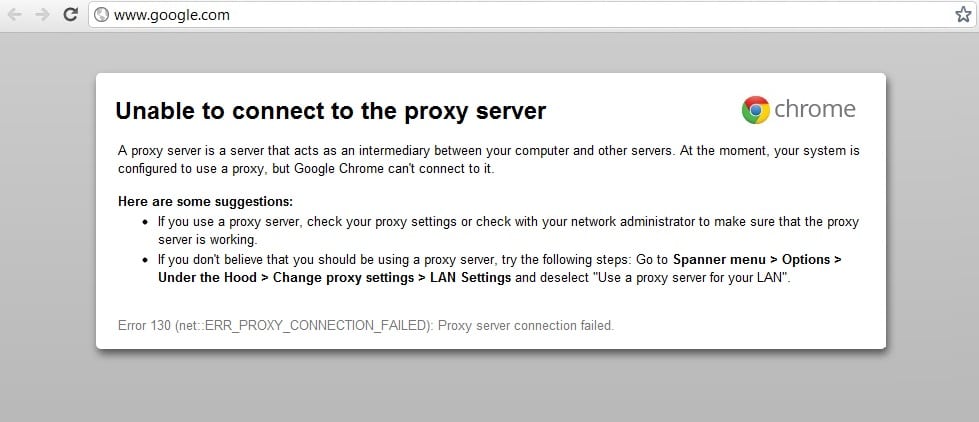
این خطا گاهی به دلیل بدافزارهای مضر نصب شده روی سیستم شما ایجاد می شود و با تغییر پروکسی ها و سایر تنظیمات سیستم(system configuration) ، رایانه شما را خراب می کند . اما نگران نباشید عیبیاب اینجاست تا این مشکل را برطرف کند، بنابراین فقط روشهای ذکر شده در زیر را دنبال کنید.
رفع مشکل عدم(Fix Unable) اتصال به سرور پروکسی کد خطا 130(Proxy Server Error Code 130)
مطمئن(Make) شوید که یک نقطه بازیابی را(restore point) فقط در صورتی که(case something) مشکلی پیش بیاید ایجاد کنید.
روش 1: تیک گزینه Proxy Option را بردارید(Method 1: Uncheck Proxy Option)
1. کلیدهای Windows + R را فشار دهید سپس " inetcpl.cpl " را تایپ کنید و اینتر را بزنید تا Internet Properties باز شود.(Internet Properties.)

2-بعد، به تب Connections(Connections tab) رفته و تنظیمات LAN را انتخاب کنید.

3. تیک Use a Proxy Server for your LAN را بردارید و مطمئن شوید که " Automatically detect settings " علامت زده شده باشد.

4. بر روی Ok کلیک کنید سپس Apply و کامپیوتر خود را راه اندازی مجدد کنید.
روش 2: پاک کردن داده های مرور(Method 2: Clear Browsing Data)
اگر برای مدت طولانی از Google Chrome استفاده میکنید، احتمالاً فراموش کردهاید که دادههای مرور را پاک کنید که میتواند باعث عدم اتصال به (Google Chrome)سرور پروکسی کد خطا 130(Proxy Server Error Code 130) شود (net::ERR_PROXY_CONNECTION_FAILED).
1. Google Chrome را باز کنید و Cntrl + H را فشار دهید تا تاریخچه باز شود.
2.بعد، روی Clear browsing data از پنل سمت چپ کلیک کنید.

3. مطمئن شوید که " شروع زمان(beginning of time) " در قسمت حذف موارد زیر از انتخاب شده(Obliterate) است.
4. همچنین موارد زیر را علامت بزنید:
- تاریخچه مرور
- تاریخچه دانلود
- کوکی ها و سایر داده های پدر و افزونه(sire and plugin data)
- تصاویر و فایل های کش شده
- تکمیل خودکار داده های فرم
- رمزهای عبور

5. حالا روی Clear browsing data کلیک کنید و منتظر بمانید تا تمام شود.
6. مرورگر خود را ببندید و کامپیوتر خود را مجددا راه اندازی کنید.
روش 3: تنظیمات کروم را بازنشانی کنید(Method 3: Reset Chrome Settings)
1. Google Chrome را باز کنید و به تنظیمات بروید.(settings.)

2. به پایین بروید و روی Show Advanced Settings کلیک کنید.(Show Advanced Settings.)

3. Reset settings را پیدا کرده و روی آن کلیک کنید.

4. مجدداً درخواست تأیید می کند، بنابراین روی Reset کلیک کنید.(click Reset.)

5. منتظر بمانید تا مرورگر تنظیمات را بازنشانی کند( browser to reset settings) و پس از اتمام، همه چیز را ببندید.
6. برای ذخیره تغییرات، کامپیوتر خود را مجددا راه اندازی کنید. با این کار کد خطای 130 عدم(Fix Unable) اتصال به سرور پروکسی برطرف(Proxy Server Error Code 130) می شود.
Method 4: Flush/Renew DNS & IP
1. Windows Key + X را فشار دهید سپس Command Prompt (Admin) را انتخاب کنید.(Command Prompt (Admin).)

2-در cmd عبارت زیر را تایپ کنید و بعد از هر کدام اینتر را بزنید:
- ipconfig /flushdns
- nbtstat –r
- netsh int ip reset
- تنظیم مجدد netsh winsock

3. برای اعمال تغییرات، کامپیوتر خود را ریستارت کنید.
روش 5: از Google DNS استفاده کنید
1. Control Panel را باز کرده و روی(Control Panel and click) Network and Internet(Network and Internet) کلیک کنید .
2. در مرحله بعد، روی Network and Sharing Center و سپس روی Change adapter settings کلیک کنید.(Change adapter settings.)

3. وای فای خود را انتخاب کنید سپس روی آن دوبار کلیک کنید و Properties را انتخاب کنید.(Properties.)

4. اکنون Internet Protocol Version 4 (TCP/IPv4) را انتخاب کرده و روی Properties کلیک کنید.

5. علامت " استفاده از آدرس های سرور DNS زیر(Use the following DNS server addresses) " را علامت بزنید و موارد زیر را تایپ کنید:
سرور DNS ترجیحی: 8.8.8.8 (Preferred DNS server: 8.8.8.8)
سرور DNS جایگزین: 8.8.4.4(Alternate DNS server: 8.8.4.4)

6. همه چیز را ببندید و ممکن است بتوانید کد خطای 130 Unable To Connect To The Proxy Server را برطرف کنید.(Fix Unable To Connect To The Proxy Server Error Code 130.)
روش 6: کلید رجیستری سرور پروکسی را حذف کنید(Method 6: Delete Proxy Server Registry Key)
1. کلیدهای Windows + R را فشار دهید سپس regedit را تایپ کنید و (regedit)Enter را بزنید تا ویرایشگر رجیستری(Registry Editor) باز شود .

2. به کلید رجیستری(registry key) زیر بروید :
HKEY_CURRENT_USER\Software\Microsoft\Windows\CurrentVersion\Internet Settings
3. کلید ProxyEnable را( ProxyEnable key) در پنجره سمت راست(side window) انتخاب کنید ، سپس روی آن کلیک راست کرده و Delete را انتخاب کنید.(select Delete.)

4. مرحله بالا را برای کلید رجیستری(ProxyServer registry key) ProxyServer نیز دنبال کنید.
5. همه چیز را ببندید و کامپیوتر خود را مجددا راه اندازی کنید تا تغییرات ذخیره شود.
روش 7: CCleaner و Malwarebytes را اجرا کنید(Method 7: Run CCleaner and Malwarebytes)
یک اسکن کامل آنتی ویروس(Full antivirus) انجام دهید تا مطمئن شوید رایانه شما ایمن است. علاوه بر این CCleaner و Malwarebytes Anti-Malware را(run CCleaner and Malwarebytes Anti-malware) اجرا کنید.
1. CCleaner(CCleaner) & Malwarebytes را دانلود و نصب کنید .
2. Malwarebytes را اجرا(Run Malwarebytes) کنید و اجازه دهید سیستم شما را برای فایل های مضر اسکن کند.
3. اگر بدافزار پیدا شود به طور خودکار آنها را حذف می کند.
4. اکنون CCleaner( CCleaner) را اجرا کنید و در بخش "Cleaner" در زیر تب Windows(Windows tab) ، پیشنهاد می کنیم انتخاب های زیر را بررسی کنید تا پاک شوند:

5. هنگامی که مطمئن شدید که نقاط مناسب بررسی شده اند، به سادگی روی Run Cleaner کلیک کنید و اجازه دهید CCleaner دوره خود را اجرا کند.
6. برای تمیز کردن بیشتر سیستم خود، تب Registry(Registry tab) را انتخاب کنید و مطمئن شوید که موارد زیر بررسی شده است:

7.Scan for Issue را انتخاب کنید و به (Issue)CCleaner اجازه دهید اسکن(Scan) کند، سپس روی Fix Selected Issues کلیک کنید.(Fix Selected Issues.)
8. هنگامی که CCleaner می پرسد " آیا تغییرات پشتیبان در رجیستری را می خواهید؟ (Do you want backup changes to the registry?)” بله را انتخاب کنید.
9. پس از تکمیل نسخه پشتیبان، گزینه Fix All Selected Issues را انتخاب کنید.
10. کامپیوتر خود را مجددا راه اندازی کنید.
روش 8: ابزار پاکسازی کروم را اجرا کنید(Method 8: Run Chrome Cleanup Tool)
ابزار رسمی پاکسازی Google Chrome( Google Chrome Cleanup Tool) به اسکن و حذف نرمافزارهایی که ممکن است باعث ایجاد مشکل در کروم شوند، مانند خرابیها، صفحات راهاندازی غیرمعمول یا نوار ابزار، تبلیغات غیرمنتظرهای که نمیتوانید از شر آنها خلاص شوید یا تغییری در تجربه مرورتان کمک میکند.

اصلاحات فوق(above fixes) قطعاً به شما کمک می کند تا کد خطای 130 عدم اتصال به سرور پروکسی(Fix Unable To Connect To The Proxy Server Error Code 130) (net::ERR_PROXY_CONNECTION_FAILED) را برطرف کنید، اما اگر همچنان با خطا مواجه هستید، به عنوان آخرین راه حل می توانید مرورگر کروم خود را دوباره نصب کنید.(reinstall your Chrome Browser.)
همچنین می توانید بررسی کنید:(You may also check:)
- مشکل پایان یافتن زمان اتصال خطا(Fix Err Connection Timed Out Issue) در Google Chrome را برطرف کنید(Google Chrome)
- نحوه رفع خطای اتصال SSL(Fix SSL Connection Error) در گوگل کروم(Google Chrome)
- نحوه رفع خطای این سایت در گوگل کروم قابل دسترسی نیست(Gooogle Chrome)
- نحوه تعمیر گواهی سرور در کروم باطل شده است
- خطای ERR_TUNNEL_CONNECTION_FAILED را(Fix ERR_TUNNEL_CONNECTION_FAILED error) در Google Chrome برطرف کنید(Google Chrome)
- نحوه رفع خطای گواهی SSL(Fix SSL Certificate Error) در گوگل کروم(Google Chrome)
این همان چیزی است که شما با موفقیت آن را رفع کردید، کد خطای 130 عدم اتصال به سرور پروکسی(Fix Unable To Connect To The Proxy Server Error Code 130 ) (net::ERR_PROXY_CONNECTION_FAILED) را برطرف کردید، اما اگر هنوز در مورد این پست سؤالی دارید، در بخش نظرات از آنها بپرسید.
Related posts
رفع عدم دسترسی به شبکه در کروم (ERR_NETWORK_CHANGED)
رفع زوم عدم اتصال به کد خطای 5003
Fix Unable به نصب Network Adapter Error Code 28
Fix SSL Certificate Error در Google Chrome [حل شد]
ثابت - ERR_TUNNEL_CONNECTION_FAILED اشکال در Chrome
14 روش برای رفع خطای نمایه کروم
رفع خطای ماژول رمزگشایی محتوای Widevine
نحوه رفع خطای Netflix UI3010
Error Code 105 ERR_NAME_NOT_RESOLVED در Google Chrome
خطای DNS_Probe_Finished_NxDomain را برطرف کنید
Fix اتصال شما خطای خصوصی در Chrome نیست
خطای FaceTime «سرور هنگام ثبت با خطا مواجه شد» را برطرف کنید
رفع خطای Err Too Many Redirects در ویندوز 10
Fix Downloading Proxy Script error در Google Chrome
Fix Chrome Needs Storage Access Error در Android
رفع کد خطای Square Enix i2501
Fix ERR_CONNECTION_TIMED_OUT در Google Chrome
چگونه برای تعمیر گواهی Server در Chrome لغو شده است
[حل شد] خطای آدرس DNS سرور یافت نشد
افزونه Google Meet Grid View را برطرف کنید
